Appareil Photo Numérique DC E310 Manuel Utilisateur. Bienvenue
|
|
|
- Raymond Paris
- il y a 8 ans
- Total affichages :
Transcription
1 Appareil Photo Numérique DC E310 Manuel Utilisateur Bienvenue
2 Droits d auteur Copyright 2006 par BenQ Corporation. Tous droits réservés. Aucune partie de cette publication ne peut être reproduite, transcrite, stockée dans un système de récupération, ou traduite dans aucune langue ou aucun langage informatique, sous aucune forme ou par aucun moyen que ce soit, électronique, mécanique, magnétique, optique, chimique, manuel ou autre, sans la permission écrite préalable de cette société. Déclaration BenQ Corporation ne donne aucune représentation ou garantie, qu elle soit explicite ou implicite, concernant le contenu présent dans ce document et en particulier dément toutes les garanties, de commercialisation ou d adéquation à des fins particulières. D autre part, BenQ Corporation se réserve le droit de réviser cette publication et d effectuer des modifications du présent contenu de temps en temps sans avoir à avertir qui que ce soit de telles révisions ou modifications. *Windows, Internet Explorer et Outlook Express sont des marques commerciales déposées par Microsoft Corporation. Les autres Marques Commerciales sont protégées par les droits d auteur détenus par leurs sociétés ou organismes respectifs. Prendre Soin de Votre Appareil Photo Ne pas utiliser votre appareil photo à des températures inférieures à 0 C ou supérieures à 40 C. Ne pas utiliser ou stocker votre appareil photo dans les endroits listés ci-dessous: A la lumière directe du soleil Des emplacements hauts et poussiéreux A proximité d un climatiseur, d un radiateur électrique ou d autres sources de chaleur Dans un véhicule fermé sous la lumière directe du soleil Des emplacements instables Si votre appareil photo est mouillé, essuyez-le avec un chiffon sec dès que possible. Du sel ou de l eau de mer peuvent endommager sérieusement l appareil photo. Ne pas utiliser de solvants organiques, comme l alcool etc., pour nettoyer votre appareil photo. Si l objectif ou le viseur est sale, utilisez une brosse à objectif ou un chiffon doux pour nettoyer l objectif. Ne pas toucher l objectif avec vos doigts. Pour éviter les électrocutions, ne pas tenter de démonter ou de réparer l appareil photo par vousmême. L eau peut provoquer un incendie ou des électrocutions. Pour cette raison, conservez votre appareil photo dans un endroit sec. Ne pas utiliser votre appareil photo en extérieur sous la pluie ou la neige. Ne pas utiliser votre appareil photo dans l eau ou à proximité d eau. Si des corps étrangers ou du liquide pénètrent dans votre appareil photo, veuillez immédiatement l éteindre et retirer la batterie ou l adaptateur. Retirez les corps étrangers ou l eau, et envoyez l appareil photo au centre de dépannage. Transférez les données vers l ordinateur dès que possible pour éviter la perte de vos données d images. Mise au rebus des Déchets d'equipement Electrique et Electronique par les propriétaires de résidences privées dans l'union Européenne. Ce symbole sur le produit ou sur son emballage indique qu'il ne doit pas être jeté avec vos ordures ménagères. Il est de votre responsabilité d'en disposer en l'amenant à un endroit désigné de collecte pour le recyclage de tous vos déchets d'équipements électrique et électronique. Pour de plus amples renseignements au sujet du recyclage de cet équipement veuillez contacter le bureau local de votre ville, votre service de ramassage des ordures ménagères ou le magasin où vous avez acheté le produit. Le recyclage des matières aidera à conserver les ressources naturelles et à s'assurer que ce sera recyclé d'une façon que cela protège la santé humaine et l'environnement.
3 Table des Matières 1 PRÉSENTATION DE VOTRE APPAREIL PHOTO Vérifier le contenu du paquet Eléments de l appareil photo Vue de devant Vue de derrière Icônes de l écran LCD Icônes affichées -- en Mode Prise Photo : Icônes affichées -- en Mode Enregistrement Vidéo : Icônes affichées -- en Mode Affichage Photo : Icônes affichées -- en Mode Lecture Vidéo : PRÉPARER VOTRE APPAREIL PHOTO À L UTILISATION Installation des piles Insertion d une carte mémoire SD (accessoire en option) Pour retirer une carte mémoire : Fixation de la dragonne : Allumer et éteindre l appareil photo numérique Sélection de la langue Formatage de la carte mémoire Réglage de la résolution et de la qualité de l image MODES DE FONCTIONNEMENT DE L APPAREIL PHOTO Mode Capture Mode Normal Mode Macro Zoom numérique Mode de déclenchement Flash MODE VIDEO Enregistrement de clips vidéo Mode Lecture Visualisation des photos Lecture des clips vidéo Affichage des photos en miniatures Rotation des photos Affichage en diaporama Protection des fichiers Suppression des fichiers OPTIONS DU MENU Menu Capture Qualité Taille EB (Equilibre du blanc) Déclenchement Menu Vidéo Taille Menu Lecture Supprimer...19 Table des Matières i
4 4.3.2 Supprimer tous Diaporama Protéger Miniature Rotation Menu Réglages Langue Fréquence Arrêt Bip Sonore Formatage Réinitialiser CONNEXION À UN ORDINATEUR Installation du logiciel de l appareil photo numérique Logiciels livrés Transférer des Fichiers Vers/Depuis un Ordinateur Transférer les photos et les clips vidéo UTILISATON DE L APPAREIL PHOTO COMME UNE CAMERA PC GUIDE DE DÉPANNAGE SPÉCIFICATIONS INFORMATIONS DE SERVICE...27 ii Table des Matières
5 1 PRÉSENTATION DE VOTRE APPAREIL PHOTO 1.1 Vérifier le contenu du paquet Le paquet contient les éléments suivants : Eléments standard du produit : 1. Manuel de l utilisateur 2. Appareil photo numérique 3. Câble USB 4. Dragonne pour l appareil photo 5. CD-ROM avec les logiciels de l appareil photo 6. Etui pour l appareil photo 7. Piles Accessoires courants (en option) : 1. Carte mémoire Si l un des éléments est manquant ou abîmé, contactez votre revendeur. Conservez les matériels d emballage au cas où vous auriez besoin de renvoyer votre appareil photo pour une réparation. Remarque Les accessoires et les éléments peuvent varier en fonction des revendeurs. La mémoire interne de 16Mo vous permet de prendre et d enregistrer des photos sans avoir besoin d une carte mémoire supplémentaire. Cependant, vous pouvez augmenter la capacité de mémoire (jusqu à une capacité de 1Go) en utilisant une carte mémoire externe. PrÉsentation de votre appareil photo 1
6 1.2 Eléments de l appareil photo Vue de devant 1. Oeillet pour dragonne 2. Couvre-objectif 3. Objectif 4. Témoin DEL du retardateur 5. Flash 6. Bouton Marche/Arrêt 7. Bouton Déclencheur Vue de derrière 1. Interrupteur de mise au point Mode Normal Mode Macro 2. Témoin DEL d état 3. bouton Bouton Lecture 4. Bouton Flèche (droite) Bouton MODE 5. Bouton SET (RÉGLER) Bouton Flash 6. Bouton Flèche (bas) Bouton MENU 7. Bouton Flèche (gauche) Bouton Zoom 8. Ecran LCD 9. Connecteur USB 10. Couvercle des piles 11. Couvercle de la carte mémoire 12. Support pour trépied 2 PrÉsentation de votre appareil photo
7 1.2.3 Icônes de l écran LCD Icônes affichées -- en Mode Prise Photo : 1. Mode Capture 2. Mode Mise au Point Mode Macro [Pas d icône] Mode Normal 3. Mode Déclenchement [Pas d icône] Individuel Retardateur Cont. 1,3MP Cont. VGA 4. Equilibre du blanc A Auto Lumière du jour Nuageux Tungstène Fluorescent 5. Taille de l image VGA 1,3MP 3MP 4MP 5MP 6. Qualité de l image Normale Fine Super fine 7. Nombre de photos possibles 8. Indicateur de zoom numérique 9. Mode Flash Flash désactivé Flash auto x 10. Niveau de puissance des piles Puissance des piles pleine Puissance des piles moyenne Puissance des piles virtuellement vide 11. Indicateur de carte mémoire [Pas d icône] Mémoire interne Carte mémoire SD PrÉsentation de votre appareil photo 3
8 Icônes affichées -- en Mode Enregistrement Vidéo : 1. Mode Vidéo 2. Indicateur de carte mémoire 3. Niveau de puissance des piles 4. Durée d enregistrement possible 5. Taille de l image 6. Mode Mise au point (en mode Prévisualisation uniquement) Icônes affichées -- en Mode Affichage Photo : 1. Mode Capture 2. Icône de protection 3. Numéro du fichier/nombre total de fichiers Icônes affichées -- en Mode Lecture Vidéo : 1. Durée totale 2. Mode Vidéo 3. Icône de protection 4. Numéro du fichier/nombre total de fichiers 5. Indicateur de lecture vidéo/arrêt PrÉsentation de votre appareil photo
9 2 PRÉPARER VOTRE APPAREIL PHOTO À L UTILISATION Vous pouvez utiliser 2 piles de taille AAA (alcalines ou Ni-MH) pour alimenter votre appareil photo numérique. 2.1 Installation des piles 1. Assurez-vous que l appareil photo est éteint. 2. Faites glisser le couvercle des piles dans la direction indiquée par la flèche [OUVRIR]. 3. Insérez les piles en respectant le bon sens de la polarité. (+ et -). 4. Refermez fermement le couvercle des piles. Remarque Le type des piles et la température ambiante peuvent affecter les performances des piles. Evitez d utiliser les piles dans des environnements extrêmement froids car de basses températures peuvent diminuer la durée de vie des piles et réduire les performances de l appareil photo. De telles températures peuvent également affecter les performances des piles alcalines ; pour cette raison, l utilisation de piles rechargeables Ni-MH est fortement recommandée. Si vous utilisez des piles rechargeables neuves ou des piles rechargeables qui n ont pas été utilisées pendant une longue période de temps (à l exception des piles dont la date d expiration a été dépassée), cela peut affecter le nombre de photos disponibles. Pour cette raison, nous vous conseillons de charger complètement les piles et de les décharger au moins une fois avant l utilisation afin d optimiser leurs performances et leur durée de vie. Si vous n allez pas utiliser les piles pendant une longue période de temps, enlevez-les de l appareil photo pour éviter les fuites ou la corrosion. Ne jamais utiliser des piles de types différents (simultanément) et ne pas mélanger des piles usées avec des piles neuves. Ne jamais utiliser des piles au manganèse. PrÉparer votre appareil photo À l utilisation 5
10 2.2 Insertion d une carte mémoire SD (accessoire en option) Cet appareil photo numérique est livré avec une mémoire interne de 16Mo vous permettant d enregistrer des photos et des clips vidéo sur l appareil photo. Cependant, vous pouvez augmenter la capacité de mémoire en utilisant une carte mémoire SD (Secure Digital) offerte en option si vous désirez enregistrer plus de photos et de clips vidéo. 1. Assurez-vous que l appareil photo est éteint. 2. Insérez une carte mémoire SD : Le côté avant de la carte mémoire (flèche imprimée) doit faire face à l arrière de l appareil photo. Si la carte ne peut pas être insérée, vérifiez le sens. Remarque Assurez-vous de formater la carte mémoire avec cet appareil photo avant la première utilisation. Référez-vous à la section 2.7 Formatage de la carte mémoire dans ce manuel pour obtenir plus de détails. 2.3 Pour retirer une carte mémoire : Assurez-vous que l appareil photo est éteint. Pressez légèrement le bord de la carte mémoire, elle s éjectera automatiquement. Remarque Pour éviter la suppression accidentelle des données importantes enregistrées sur la carte mémoire SD, vous pouvez faire glisser la languette de protection d écriture (située sur le côté de la carte mémoire SD) en position VERROUILLAGE. Pour enregistrer, éditer ou effacer les données sur la carte mémoire SD, vous devrez déverrouiller la carte. 6 PrÉparer votre appareil photo À l utilisation
11 2.4 Fixation de la dragonne : Pour éviter une chute accidentelle de l appareil photo, utilisez toujours la dragonne. 2.5 Allumer et éteindre l appareil photo numérique L appareil photo peut être allumé ou éteint de manière suivante : 1. Vous pouvez utiliser le bouton POWER pour allumer ou éteindre l appareil photo. Ouvrez le couvre-objectif avant de commencer à prendre des photos ou enregistrer des clips vidéo. Lorsqu il est allumé, l appareil photo démarrera automatiquement en mode. 2.6 Sélection de la langue Remarque Si l appareil photo n est pas utilisé pendant une certaine période alors qu il est allumé, il passera en mode veille et s éteindra éventuellement pour économiser l énergie. Cette option permet de sélectionner la langue des menus et des messages qui s affichent sur l écran LCD de l appareil photo. Pour changer la langue : 1. Réglez le bouton MODE sur puis appuyez sur le bouton SET (RÉGLER). 2. Sélectionnez [Langue] puis utilisez le bouton SET (RÉGLER) pour sélectionner la langue affichée. 3. Appuyez sur le bouton MENU pour quitter. Language English SET PrÉparer votre appareil photo À l utilisation 7
12 2.7 Formatage de la carte mémoire Cette fonction permet de formater la carte mémoire SD/la mémoire interne et d effacer toutes les photos et les données enregistrées. Pour formater la carte mémoire : 1. Réglez le bouton MODE sur puis appuyez sur le bouton SET (RÉGLER). 2. Sélectionnez [Formater] en utilisant les boutons / puis appuyez sur le bouton SET (RÉGLER). 3. Sélectionnez en utilisant les boutons / puis appuyez sur le bouton SET (RÉGLER). Format SET Pour annuler le formatage, sélectionnez puis appuyez sur le bouton SET (RÉGLER). 4. Appuyez sur le bouton MENU pour quitter. Remarque Si vous désirez formater la mémoire interne, enlevez la carte mémoire SD. Autrement, la carte mémoire SD sera formatée. Le formatage de la carte mémoire SD effacera aussi toutes les photos et les clips vidéo protégés. Assurez-vous donc que tous les fichiers ont été copiés avant de formater la carte mémoire. 8 PrÉparer votre appareil photo À l utilisation
13 2.8 Réglage de la résolution et de la qualité de l image Les réglages de la résolution et de la qualité déterminent la taille en pixels (dimensions), la taille de fichiers photo et le taux de compression de vos photos. Ces réglages influencent le nombre de photos qui peuvent être enregistrées dans la mémoire ou sur une carte mémoire. Lorsque vous faites connaissance avec votre appareil photo, il est recommandé d essayer chaque réglage de résolution et de qualité pour apprécier les différents effets apportés sur vos photos par ces réglages. Les photos avec une résolution et une qualité élevées apportent les meilleurs résultats photographiques mais produisent des fichiers de taille importante. Par conséquent, une petite quantité de photos prendra beaucoup d espace mémoire. Les réglages de résolution et de qualité élevés sont recommandés pour les impressions et les situations nécessitant les détails les plus précis. Les photos avec une résolution et une qualité moins élevées occupent moins d espace en mémoire et peuvent être envoyées plus facilement par , utilisées dans une présentation ou sur une page web. Pour changer la résolution ou la qualité des photos : 1. Réglez le bouton MODE sur puis appuyez sur le bouton SET (RÉGLER). 2. Appuyez sur le bouton MENU. 3. Sélectionnez [Qualité]/[Résolution] en utilisant les boutons /. 4. Appuyez sur le bouton SET (RÉGLER) pour choisir le réglage désiré. 5. Appuyez sur le bouton MENU pour quitter. Quality Normal Size 3MP SET SET Remarque Le réglage [Taille] est le seul réglage disponible en mode «Vidéo». PrÉparer votre appareil photo À l utilisation 9
14 3 MODES DE FONCTIONNEMENT DE L APPAREIL PHOTO Ce chapitre décrit les modes de fonctionnement de cet appareil photo numérique et explique comment prendre des photos, enregistrer des clips vidéo et effectuer la lecture des photos et des vidéos. 3.1 Mode Capture Mode Normal Votre appareil photo est équipé d un écran LCD de 1,5 pour cadrer les photos. Avant de prendre des photos, assurez-vous d avoir retiré le couvre-objectif et d avoir réglé l interrupteur de mise au point sur un mode de photo adapté. 1. Ouvrez le couvre-objectif. 2. Réglez l interrupteur de mise au point sur. 3. Réglez le bouton MODE sur puis appuyez sur le bouton SET (RÉGLER). 4. Cadrez votre photo sur l écran d affichage. 5. Centrez le sujet de la photo et appuyez sur le déclencheur. Remarque L écran LCD devient sombre avec une lumière du soleil importante ou des lumières trop fortes. Il ne s agit pas d un dysfonctionnement Mode Macro Pour prendre des photos en gros plan, comme des fleurs ou des insectes, utilisez le mode Macro. Cette fonction permet de prendre des photos d un sujet en gros plan à une distance d entre 0,4 et 0,6m. 1. Ouvrez le couvre-objectif. 2. Réglez l interrupteur de mise au point sur. 3. Réglez le bouton MODE sur puis appuyez sur le bouton SET (RÉGLER). 4. Cadrez votre photo en regardant l écran LCD puis appuyez sur le déclencheur. 10 Modes de fonctionnement de l appareil photo
15 3.1.3 Zoom numérique En utilisant le zoom numérique, les photos sembleront plus proches. Le traitement numérique vous permet de faire un zoom sur les photos sans détérioration de la qualité. 1. Réglez le bouton MODE sur puis appuyez sur le bouton SET (RÉGLER). 2. Cadrez votre photo en regardant l écran LCD. 3. Appuyez sur le bouton pour activer le zoom numérique. Appuyez sur le bouton pour agrandir la photo jusqu à 4x. 1X 2X 3X 4X 2x 4. Appuyez sur le déclencheur pour prendre la photo de l image «zoomée». Remarques Les réglages du zoom numérique ne sont pas automatiquement remis à zéro après chaque photo prise. Le zoom numérique est seulement disponible dans les modes Individuel et Retardateur. Le zoom numérique n est pas disponible avec les photos avec une taille supérieure à 4MP Mode de déclenchement Le mode de déclenchement vous permet de prendre des photos individuelles, en utilisant le retardateur, le mode continu 1,3MP et le mode continu VGA. 1. Réglez le bouton MODE sur puis appuyez sur le bouton SET (RÉGLER). 2. Appuyez sur le bouton MENU. 3. Sélectionnez [Capture] en utilisant les boutons / puis appuyez sur le bouton. 4. Appuyez sur le bouton SET (RÉGLER) pour choisir le réglage désiré. 5. Appuyez sur le bouton MENU pour quitter le mode menu. 6. Cadrez votre photo puis appuyez sur le déclencheur. Mode de Description déclenchement Individuel [Pas d icône] Prend une photo à la fois. Retardateur Cont. 1,3MP Cont. VGA Prend une photo 10 secondes après que vous avez appuyé sur le retardateur. Prend 3 photos en continu avec une taille maximum de 1,3MP. Prend 3 photos en continu avec une taille maximum de VGA. Modes de fonctionnement de l appareil photo 11
16 3.1.5 Flash Le flash est conçu pour fonctionner automatiquement lorsque les conditions d éclairage nécessitent l utilisation du flash. Lorsque vous êtes en mode Normal (l interrupteur de mise au point est réglé sur ), vous pouvez prendre des photos en utilisant un mode de flash adapté aux circonstances. 1. Réglez le bouton MODE sur puis appuyez sur le bouton SET (RÉGLER). 2. Appuyez plusieurs fois sur le bouton jusqu à ce que le mode du flash voulu apparaisse. : Flash auto. Le flash se déclenche automatiquement en fonction des conditions de l éclairage ambiant. Sélectionnez ce mode pour prendre des photos ordinaires avec/sans flash. : Flash désactivé. Le flash ne se déclenche pas. Choisissez ce mode lorsque vous prenez des photos dans des endroits où la photographie avec le flash est interdite, ou lorsque la distance vous séparant du sujet est au-delà des limites du flash. : Réduction de l effet yeux rouges Sélectionnez ce mode lorsque vous prenez des photos de personnes et d animaux avec peu de lumière et lorsque vous désirez réduire les yeux rouges. 3. Cadrez votre photo et appuyez sur le déclencheur. Remarques Si vous ne voulez pas utiliser le flash, désactivez-le. Désactiver le flash permettra un démarrage et un fonctionnement plus rapides de l appareil photo car le condensateur ne sera pas chargé inutilement. Désactiver le flash lorsqu il est inutile permet également de prolonger la durée de vie des piles. Le mode du flash sera automatiquement réglé sur Désactivé lorsque vous prenez des photos en gros plan. 12 Modes de fonctionnement de l appareil photo
17 3.2 MODE VIDEO Enregistrement de clips vidéo Le mode vidéo vous permet d enregistrer des clips vidéo (sans son) avec une résolution de VGA/QVGA pixels. 1. Ouvrez le couvre-objectif. 2. Appuyez sur le bouton POWER. 3. Réglez le bouton MODE sur puis appuyez sur le bouton SET (RÉGLER). 4. Pour commencer l enregistrement d un clip vidéo, appuyez sur le déclencheur. 5. Appuyez à nouveau sur le déclencheur pour arrêter l enregistrement. Remarque Le flash et le retardateur ne sont pas disponibles. Modes de fonctionnement de l appareil photo 13
18 3.3 Mode Lecture Le mode Lecture vous permet de regarder, d agrandir, de supprimer, de visualiser des clips vidéo ou d afficher un diaporama. Le mode Lecture dispose également d un affichage des photos en miniature vous permettant de pouvoir rechercher rapidement la photo voulue Visualisation des photos Lorsque vous prenez une photo ou un clip vidéo, il sera immédiatement enregistré dans la mémoire interne ou sur une carte mémoire SD. Les photos et les clips vidéo enregistrés dans la mémoire interne ou sur une carte mémoire SD peuvent être visualisés sur l écran LCD. Pour regarder une photo, suivez ces étapes : 1. Ouvrez le couvre-objectif. 2. Appuyez sur le bouton POWER. 3. Appuyez sur le bouton. La dernière image prise s affichera sur l écran LCD. 4. Utilisez les boutons / pour sélectionner la photo que vous souhaitez regarder. Pour regarder la photo suivante, appuyez sur le bouton. Pour regarder la photo précédente, appuyez sur le bouton. Remarques La lecture utilisera les photos enregistrées depuis les médias suivants : * Si aucune carte mémoire n est insérée, la lecture sera effectuée depuis la mémoire interne. * Si une carte mémoire SD est insérée, la lecture sera effectuée depuis la carte mémoire SD. Si aucune photo n est enregistrée dans la mémoire, le message apparaîtra sur l écran LCD. 14 Modes de fonctionnement de l appareil photo
19 3.3.2 Lecture des clips vidéo Pour regarder un clip vidéo, suivez ces étapes : 1. Ouvrez le couvre-objectif. 2. Appuyez sur le bouton POWER. 3. Appuyez sur le bouton. La dernière image prise s affichera sur l écran LCD. 4. Utilisez les boutons / pour sélectionner le clip vidéo que vous souhaitez regarder. 5. Appuyez sur le bouton SET (RÉGLER). La lecture débute. L indicateur de la lecture écoulée ou du temps écoulé est affiché sur l écran LCD. 6. Appuyez à nouveau sur le bouton SET (RÉGLER) pour arrêter la lecture. Remarques La fonction zoom n est pas disponible pendant la lecture des clips vidéo. Pour effectuer la lecture des clips vidéo sur votre ordinateur, vous pouvez utiliser soit le lecteur Windows Media soit le lecteur QuickTime d Apple Affichage des photos en miniatures Cette fonction vous permet de regarder simultanément 6 photos en miniature sur l écran LCD de manière à pouvoir rechercher une photo particulière. Pour regarder les photos en miniature, suivez ces étapes : 1. Appuyez sur le bouton. 2. Appuyez sur le bouton MENU. 3. Sélectionnez [Diapo] en utilisant les boutons / puis appuyez sur le bouton SET (RÉGLER). 4. Pour afficher une photo sur l écran entier, sélectionnez la Thumbnail SET photo en utilisant les boutons / puis appuyez sur le bouton SET (RÉGLER). La photo sélectionné s affiche sur l écran LCD. 90 Modes de fonctionnement de l appareil photo 15
20 3.3.4 Rotation des photos Vous pouvez faire pivoter la photo affichée sur l écran. Pour faire pivoter la photo sélectionnée : 1. Appuyez sur le bouton. 2. Appuyez sur le bouton MENU. 3. Sélectionnez [Diapo] en utilisant les boutons / puis appuyez sur le bouton SET (RÉGLER). La photo sélectionnée pivote par 90 degrés vers la gauche. 4. Répétez les étapes 2-3 pour faire pivoter la photo dans d autres directions Affichage en diaporama Rotation La fonction diaporama vous permet d effectuer une lecture automatique de vos photos, les unes après les autres, dans un diaporama. Cette fonction est très utile et amusante pour regarder les photos enregistrées et pour les présentations. Pour regarder des photos : 1. Appuyez sur le bouton. 2. Appuyez sur le bouton MENU. 3. Sélectionnez [Diaporama] en utilisant les boutons / puis appuyez sur le bouton SET (RÉGLER). Le diaporama démarre, affichant vos photos les unes après Slideshow SET les autres sur l écran LCD, à intervalle régulier. Pour arrêter le diaporama, appuyez sur le bouton SET (RÉGLER). Tant qu il n est pas arrêté, le diaporama se répétera. SET Modes de fonctionnement de l appareil photo
21 3.3.6 Protection des fichiers Cette option permet de sélectionner des fichiers pour les protéger contre les effacements accidentels. 1. Appuyez sur le bouton. 2. Appuyez sur le bouton MENU. 3. Sélectionnez [Protéger] en utilisant les boutons / puis appuyez sur le bouton SET (RÉGLER). Le fichier sélectionné est alors protégé et l appareil photo retourne au mode Lecture. Protect SET Une icône de protection est affiché sur les fichiers protégées Suppression des fichiers Pour supprimer des photos ou des clips vidéo sur l appareil photo : 1. Appuyez sur le bouton. 2. Appuyez sur le bouton MENU. 3. Sélectionnez [Supprimer] ou [Supprimer Tous] en utilisant les boutons / puis appuyez sur le bouton Delete SET SET (RÉGLER). Supprimer : Pour supprimer la photo/clip vidéo sélectionné. Supprimer tous : Pour supprimer toutes les photos/clips vidéo sauf les fichiers protégés. 4. Sélectionnez en utilisant les boutons / puis appuyez sur le bouton SET (RÉGLER). Pour annuler la suppression, sélectionnez puis appuyez sur le bouton SET (RÉGLER). s affiche lorsque la carte mémoire (ou la mémoire interne) ne contient aucune image. Delete All SET Remarque Pour supprimer les photos ou les clips vidéo enregistrés dans la mémoire interne, ne pas insérer de carte mémoire dans l appareil photo. Autrement, vous supprimerez les photos ou les clips vidéo enregistrés sur la carte mémoire. Modes de fonctionnement de l appareil photo 17
22 4 OPTIONS DU MENU 4.1 Menu Capture Ce menu concerne les paramètres de base utilisés lors des prises de photos. 1. Réglez le bouton MODE sur puis appuyez sur le bouton SET (RÉGLER). 2. Appuyez sur le bouton MENU. 3. Appuyez sur les boutons / pour sélectionner le paramètre désiré. 4. Appuyez sur le bouton SET (RÉGLER) pour confirmer votre choix. 5. Appuyez sur le bouton MENU pour quitter. Size 3MP SET Qualité Cette option permet de régler la qualité (le taux de compression) des photos que vous allez prendre. Normale Fine Super fine Taille Cette option permet de régler la taille des photos que vous allez prendre. VGA 1,3MP 3MP 4MP 5MP EB (Equilibre du blanc) Cette option permet de régler l équilibre du blanc des photos sous diverses conditions d éclairage et permet de prendre des photos sous des conditions similaires à celles utilisées par l œil humain. A Auto Lumière du jour Nuageux Tungstène Fluorescent 18 Options du MENU
23 4.1.4 Déclenchement Consultez la section Mode de déclenchement pour obtenir plus de détails. 4.2 Menu Vidéo Vous pouvez régler les paramètres de base utilisés lors des enregistrements de clips vidéo. 1. Réglez le bouton MODE sur puis appuyez sur le bouton SET (RÉGLER). 2. Appuyez sur le bouton MENU. 3. Appuyez sur le bouton SET (RÉGLER) pour sélectionner le paramètre désiré. 4. Appuyez sur le bouton MENU pour quitter Taille Cette option permet de régler la taille des clips vidéo que vous allez enregistrer. VGA QVGA 4.3 Menu Lecture Dans le mode, permet de régler les paramètres des menus de lecture. 1. Appuyez sur le bouton. 2. Appuyez sur le bouton MENU. 3. Appuyez sur les boutons / pour sélectionner le paramètre désiré. 4. Appuyez sur le bouton SET (RÉGLER) pour ouvrir le sous-menu ou confirmer votre choix. 5. Appuyez sur le bouton pour quitter. Size VGA Delete SET SET Supprimer Consultez la section Suppression des fichiers pour obtenir plus de détails Supprimer tous Consultez la section Suppression des fichiers pour obtenir plus de détails Diaporama Consultez la section Affichage en diaporama pour obtenir plus de détails Protéger Consultez la section Protection des fichiers pour obtenir plus de détails. Options du MENU 19
24 4.3.5 Miniature Consultez la section Affichage des photos en miniatures pour obtenir plus de détails Rotation Consultez la section Rotation des photos pour obtenir plus de détails. 4.4 Menu Réglages Vous pouvez régler les paramètres opératoires de l environnement de votre appareil photo dans ce menu. 1. Réglez le bouton MODE sur puis appuyez sur le bouton SET (RÉGLER). 2. Appuyez sur les boutons / pour sélectionner le paramètre désiré. 3. Appuyez sur le bouton SET (RÉGLER) pour confirmer le réglage. 4. Appuyez sur le bouton MENU pour quitter Langue Consultez la section 2.6 Sélection de la langue pour obtenir plus de détails Fréquence Cet appareil photo est compatible avec différentes fréquences d éclairage : 50 Hz et 60 Hz. Lorsque vous prenez des photos avec un éclairage à base de lumière fluorescente, sélectionnez le bon réglage de fréquence en fonction de la tension de votre région. Cette fonction peut seulement être réglée si vous avez réglé le paramètre Equilibre du blanc sur le réglage Fluorescent. 50Hz / 60Hz Arrêt Si aucune opération n est effectuée pendant une certaine période prédéfinie, l appareil photo s éteindra automatiquement. 1 Min. / 3 Min. / Désactivé Bip Sonore Vous permet d entendre un bip sonore chaque fois que vous appuyez sur le déclencheur. Activé/Désactivé Formatage Consultez la section 2.7 Formatage de la carte mémoire pour obtenir plus de détails Réinitialiser Utilisez cette option pour réinitialiser tous les paramètres à leurs valeurs d origine. 20 Options du MENU
25 5 CONNEXION À UN ORDINATEUR Connecter l appareil photo à votre ordinateur vous permet d effectuer les fonctions suivantes : Télécharger des photos, des clips vidéo et des clips audio vers votre ordinateur pour stockage et classement 5.1 Installation du logiciel de l appareil photo numérique Il est recommandé d installer le pilote et les logiciels associés avant de connecter l appareil photo à votre ordinateur. Pour parcourir le contenu de ce CD et installer le logiciel manuellement, référez-vous aux descriptions du contenu du CD dans la section suivante. 5.2 Logiciels livrés L appareil photo est livré avec les logiciels suivants. Pour installer les logiciels, référez-vous aux informations fournies sur les CD respectifs. Logiciel Ulead Photo Express Ulead Photo Explorer Description Ulead Photo Express 5.0 SE est un logiciel complet de gestion des photos numériques. Copiez facilement vos photos d un appareil photo numérique ou d un scanner. Editez et améliorez les images en utilisant des outils d édition simples d emploi ainsi que des filtres et des effets photographiques «sympas». Construisez des projets de photos créatifs et partager les résultats via messagerie électronique ou avec d autres options d impression. Ulead Photo Explorer 8.0 SE Basic offre une interface simple mais puissante pour transférer, parcourir, modifier et redistribuer des fichiers numériques. C est un outil complet parfait pour les propriétaires d appareil photo numérique, de Webcam, de caméscope numérique, de scanner et pour n importe qui désirant manipuler des fichiers numériques. Connexion À un ordinateur 21
26 5.3 Transférer des Fichiers Vers/Depuis un Ordinateur Cette section explique comment transférer des fichiers photo et vidéo entre votre appareil photo et un PC équipé de Windows XP/ME/ Transférer les photos et les clips vidéo Cette section vous explique comment utiliser l Explorateur Windows pour manipuler des fichiers entre votre appareil photo et un ordinateur. 1. Connectez une extrémité du câble USB au port USB de l appareil photo. 2. Connectez l autre extrémité du câble USB à un port USB de votre ordinateur. 3. Sélectionnez en utilisant les boutons / puis appuyez sur le bouton SET (RÉGLER). 4. Double-cliquez sur l icône «Mon ordinateur» sur votre bureau. USB 5. Un nouveau disque apparaîtra dans l Explorateur Windows nommé «Disque Amovible». Ce «Disque Amovible» correspond à la carte mémoire de votre appareil photo. Généralement, l appareil photo sera donné la lettre «e» ou une lettre supérieure. 6. Double-cliquez sur le répertoire DCIM pour l ouvrir et afficher le contenu des sous-répertoires. Vos photos et vos clips vidéo sont enregistrés dans ces répertoires. Copiez et collez ou faites glisser les fichiers photo et vidéo dans un répertoire sur votre ordinateur. Remarque Lorsque vous transférez les images vers un ordinateur, il n est pas nécessaire d installer des piles dans l appareil photo numérique. L appareil photo s allumera automatiquement lorsqu il est connecté à l ordinateur via le câble USB. 22 Connexion À un ordinateur
27 5.4 UTILISATON DE L APPAREIL PHOTO COMME UNE CAMERA PC Votre appareil photo numérique peut fonctionner comme une caméra PC, ce qui vous permet de réaliser une visioconférence avec vos partenaires professionnels, ou d avoir une conversation en temps réel avec vos amis ou votre famille. Pour utiliser l appareil photo comme une caméra PC, suivez ces étapes : Etape 1 : Installez le pilote caméra PC (il est associé au pilote de stockage de masse USB sur le CD-ROM). Etape 2 : Connectez l appareil photo à votre ordinateur. Etape 3 : Lancez votre logiciel (par exemple Windows NetMeeting). Remarques Le logiciel de Visioconférence (ou d édition vidéo) n est pas livré avec cet appareil photo. Ce mode n est pas compatible avec Mac. Configuration système générale pour visioconférence Afin d utiliser l appareil photo pour réaliser une visioconférence, votre ordinateur doit être équipé des éléments suivants : Microphone Carte son Haut-parleurs ou écouteurs Connexion réseau ou Internet Etape 1 : Installer le pilote caméra PC Le pilote caméra PC fourni sur le CD-ROM est destiné exclusivement à Windows. La fonction caméra PC n est pas compatible avec les systèmes Mac. 1. Insérez le CD-ROM livré avec l appareil photo dans votre lecteur CD-ROM. L écran de bienvenue apparaîtra. 2. Cliquez sur «INSTALLER PILOTE USB». Suivez les instructions à l écran pour terminer l installation. Une fois l installation du pilote terminée, redémarrez votre ordinateur. Remarque Le pilote USB livré sur CD-ROM est de la forme 2 en 1 (Pilote USB & Caméra PC). Connexion À un ordinateur 23
28 Etape 2 : Connecter l appareil photo à votre ordinateur 1. Connectez une extrémité du câble USB à un port USB disponible de votre ordinateur. 2. Connectez l autre extrémité du câble USB à la prise USB de l appareil photo. 3. Sélectionnez en utilisant les boutons / puis appuyez sur le bouton SET (RÉGLER). 4. Positionnez solidement l appareil photo sur le dessus de votre écran d ordinateur ou utilisez un trépied. Remarque Lorsque vous utilisez l appareil photo comme caméra PC, il n est pas nécessaire d installer de piles dans l appareil photo. L appareil photo s allumera automatiquement lorsqu il est connecté à l ordinateur via le câble USB. Etape 3 : Lancer votre logiciel (par exemple Windows NetMeeting) Pour utiliser Windows NetMeeting pour une visioconférence : 1. Allez sur Démarrer -->Programmes -->Accessoires -->Communications -->NetMeeting pour lancer le programme NetMeeting. 2. Cliquez sur le bouton Démarrer Vidéo pour visualiser la vidéo en direct. 3. Cliquez sur le bouton Effectuer un appel. 4. Saisissez l adresse ou l adresse réseau de l ordinateur que vous appelez. 5. Cliquez sur Appel. La personne à qui vous appelez doit également avoir le programme NetMeeting Windows en cours d exécution et doit accepter votre appel pour débuter la visioconférence. Remarques La résolution de la vidéo pour les applications de visioconférence est en général 320 x 240. Pour de plus amples informations relatives à l utilisation des applications de visioconférence, référez-vous à leur documentation respective. 24 Connexion À un ordinateur
29 6 GUIDE DE DÉPANNAGE Symptômes Causes Solutions Impossible d allumer l appareil photo. L appareil photo s éteint pendant l utilisation. Les piles s usent trop rapidement. L appareil photo ne prend pas de photo lorsque le bouton déclencheur est pressé. L image en gros-plan est floue. Le flash ne se déclenche pas. La couleur de l image prise n est pas correcte. La photo est trop brillante ou trop sombre. L écran LCD n est pas net. L appareil photo ne peut pas télécharger les images vers l ordinateur. Les piles sont usées. Le câble USB n est pas correctement connecté à l appareil photo ou à l ordinateur. Les piles sont usées. Le mode d économie d énergie est activé. Le couvercle des piles a été ouvert pendant l utilisation. La température externe est trop froide. Les piles n ont pas été utilisées pendant une longue période. L appareil photo n est pas en mode Capture. Les piles sont faibles. L appareil photo n a pas été allumé. Sélectionnez la bonne mise au point. Le flash de l appareil photo est désactivé. La source d éclairage est suffisante. Le flash n est pas complètement chargé. Le réglage de l équilibre du blanc n est pas bon. L exposition est excessive ou insuffisante. Le couvercle plastique de l écran LCD est sale. Il y a des points de lumière sur l écran LCD. Le câble n est pas correctement connecté. L appareil photo est éteint. Le système d exploitation n est pas Windows 2000/ME/XP ou l ordinateur n est pas équipé d un port USB. Allumez d abord l ordinateur, puis connectez l appareil photo à l ordinateur avec le câble USB. Allumez l appareil photo. Ne pas ouvrir le couvercle des piles lors de l utilisation de l appareil photo. Gardez l appareil photo à l abri des températures extrêmes. Réglez le Sélecteur de Mode sur le mode Capture. Changez les piles. Allumez l appareil photo. Si le sujet se situe à une distance de 40 à 60 cm, sélectionnez le mode Macro. Réglez le mode flash en mode Flash Auto. Attendez que le flash soit complètement chargé. Réglez l équilibre du blanc sur le mode Auto ou sur un autre mode adapté. Réglez à nouveau la valeur de l influence EV. Nettoyez l écran LCD avec un chiffon doux. Les points de lumière sont un phénomène normal et n affectent pas le fonctionnement de l appareil photo. Vérifiez la connexion du câble. Mettez sous tension. Installez Windows 2000/ME/XP et un port USB. Guide de dépannage 25
30 7 SPÉCIFICATIONS Elément Capteur d image Objectif Zoom numérique Ecran LCD Plage de mise au point Modes Capture Retardateur Format Fichier Mode Vidéo Taille de l image Type de stockage Interface Alimentation Dimensions (LxHxP) Poids Contenu du CD-ROM Description Approx. 3,2 Mega pixels Distance focale : f = 8,5mm F-numéro: 2,8 Numérique : 4X (Mode Capture) LCD TFT couleurs de 1,5 pouces Normal : 1,5m à l infini Macro : 0,4m à 0,6m Photo, Enregistrement Vidéo (film) Délai de 10 secondes JPEG, AVI pour les clips vidéo Format AVI Taille : 320 x 240, 640 x 480 (continu) <Photo> x 1920 pixels (Interpolation logicielle à 5 Méga pixels) 2304 x 1728 pixels (Interpolation logicielle à 4 Méga pixels) 2048 x 1536 pixels, 1280 x 960 pixels, 640 x 480 pixels <Clips vidéo> VGA pixels, QVGA pixels Mémoire interne 16 Mo Carte mémoire SD (en option, avec une capacité atteignant 1Go) Connecteur USB 2 piles AAA 89,5 x 56 x 24 mm (L x H x P) (à l exclusion des parties protubérantes) Approx. 82g (sans piles et carte mémoire) Pilote de l appareil photo Ulead Photo Express Ulead Photo Explorer Configuration du système POUR WINDOWS * Pentium 166Mhz ou supérieure * 128 Mo d espace disponible sur le disque dur * Windows XP/ME/2000 * 64 Mo de RAM * Lecteur CD-ROM * Port USB disponible 26 SpÉcifications
31 8 INFORMATIONS DE SERVICE Si vous rencontrez des problèmes lors de l utilisation de l appareil photo et du logiciel pilote de l appareil photo, veuillez vous rendre sur le site web à l adresse ci-dessous pour consulter le support technique, les réponses aux questions fréquemment posées et les services de téléchargement : Pour obtenir les mises à jour gratuites du pilote, les informations relatives aux produits et les dernières nouvelles, merci de nous rendre visite à l adresse Web suivante : Informations de service 27
32 <Mémo> 28 Informations de service
Caméra de sport HD miniature
 Caméra de sport HD miniature Référence : X92PC Date : 19/11/2013 Version : 1.3 Langue : Français Vous venez d acquérir un produit de la marque ClipSonic Technology et nous vous en remercions. Nous apportons
Caméra de sport HD miniature Référence : X92PC Date : 19/11/2013 Version : 1.3 Langue : Français Vous venez d acquérir un produit de la marque ClipSonic Technology et nous vous en remercions. Nous apportons
Table des matières. Pour commencer... 1
 Bienvenue: Cher utilisateur, nous vous remercions pour l achat de ce produit. Beaucoup d investissements en temps et en efforts ont été réalisés pour son développement, et nous espérons qu il vous procurera
Bienvenue: Cher utilisateur, nous vous remercions pour l achat de ce produit. Beaucoup d investissements en temps et en efforts ont été réalisés pour son développement, et nous espérons qu il vous procurera
CONNAITRE VOTRE APPAREIL PHOTO DESCRIPTIF DE L APPAREIL. 1 Bouton MARCHE/ARRET 5 Flash 2 Obturateur 6 Retardateur LED
 FICHE TECHNIQUE Résolution photo : [12M] 4000x3000 / [8M] 32642x2448 / [5M] 2592x1944 / [2M] 1600x1200 Résolution clip vidéo : [HD] 1280 x 720 / [640] 640 x 480 Formats des fichiers : JPEG / AVI Compatible
FICHE TECHNIQUE Résolution photo : [12M] 4000x3000 / [8M] 32642x2448 / [5M] 2592x1944 / [2M] 1600x1200 Résolution clip vidéo : [HD] 1280 x 720 / [640] 640 x 480 Formats des fichiers : JPEG / AVI Compatible
Appareil photo numérique BENQ DC 1300 Guide de l'utilisateur électronique
 Appareil photo numérique BENQ DC 1300 Guide de l'utilisateur électronique Présentation de l'appareil photo numérique BenQ DC 1300 1 Découverte de l'appareil photo 2 Préparation à l'emploi de l'appareil
Appareil photo numérique BENQ DC 1300 Guide de l'utilisateur électronique Présentation de l'appareil photo numérique BenQ DC 1300 1 Découverte de l'appareil photo 2 Préparation à l'emploi de l'appareil
Manual. 1. Identifier votre caméra. 2. Eléments de l'appareil
 Manual IMPORTANT - Ne pas ouvrir la porte de la batterie sous l'eau. - Fermez le couvercle de la batterie correctement pour mieux l'eau d'étanchéité. - Rincer à l'eau claire après utilisation et le garder
Manual IMPORTANT - Ne pas ouvrir la porte de la batterie sous l'eau. - Fermez le couvercle de la batterie correctement pour mieux l'eau d'étanchéité. - Rincer à l'eau claire après utilisation et le garder
PRECAUTIONS DESCRIPTION DU PRODUIT
 Vous venez d acquérir un produit de la marque Essentiel b et nous vous en remercions. Nous apportons un soin particulier au design, à l'ergonomie et à la simplicité d'usage de nos produits. Nous espérons
Vous venez d acquérir un produit de la marque Essentiel b et nous vous en remercions. Nous apportons un soin particulier au design, à l'ergonomie et à la simplicité d'usage de nos produits. Nous espérons
Manuel d utilisation
 Photo non contractuelle Manuel d utilisation Avant d utiliser votre produit, veuillez lire attentivement les instructions d utilisation présentées dans ce manuel. L objectif de ce manuel est de vous familiariser
Photo non contractuelle Manuel d utilisation Avant d utiliser votre produit, veuillez lire attentivement les instructions d utilisation présentées dans ce manuel. L objectif de ce manuel est de vous familiariser
Manuel de l utilisateur
 Manuel de l utilisateur Nous vous remercions pour l achat de l appareil photo sportif GoXtreme WiFi. Avant d utiliser ce produit, veuillez lire attentivement ce guide pour optimiser ses performances et
Manuel de l utilisateur Nous vous remercions pour l achat de l appareil photo sportif GoXtreme WiFi. Avant d utiliser ce produit, veuillez lire attentivement ce guide pour optimiser ses performances et
Mode d emploi 9222-2721-13 SY-A308/ME-0308
 F Mode d emploi 9222-2721-13 SY-A308/ME-0308 AVANT DE COMMENCER Nous vous remercions pour l achat de cet appareil numérique DiMAGE Xt Biz. Le Xt Biz propose les grandes fonctions du DiMAGE Xt, renommé
F Mode d emploi 9222-2721-13 SY-A308/ME-0308 AVANT DE COMMENCER Nous vous remercions pour l achat de cet appareil numérique DiMAGE Xt Biz. Le Xt Biz propose les grandes fonctions du DiMAGE Xt, renommé
Guide de l utilisateur
 Guide de l utilisateur Félicitations pour votre nouveau EasyPad 700. Veuillez suivre attentivement les instructions contenues dans ce manuel. Déclaration: Si la version finale de ce produit possède des
Guide de l utilisateur Félicitations pour votre nouveau EasyPad 700. Veuillez suivre attentivement les instructions contenues dans ce manuel. Déclaration: Si la version finale de ce produit possède des
LCD COLOR MONITOR (English French Translation)
 LCD COLOR MONITOR (English French Translation) Front page : -1 Manuel d Utilisation -2 Système Vidéo Couleur LCD Table of contents : Table des Matières 1. Précautions 2. Accessoires 3. Fonctions 4. Télécommande
LCD COLOR MONITOR (English French Translation) Front page : -1 Manuel d Utilisation -2 Système Vidéo Couleur LCD Table of contents : Table des Matières 1. Précautions 2. Accessoires 3. Fonctions 4. Télécommande
Caméra microscope USB
 Caméra microscope USB Mode d emploi Chère cliente, Cher client, Nous vous remercions pour l achat de ce produit. Vous venez d acheter un produit qui a été conçu pour répondre à vos attentes en matière
Caméra microscope USB Mode d emploi Chère cliente, Cher client, Nous vous remercions pour l achat de ce produit. Vous venez d acheter un produit qui a été conçu pour répondre à vos attentes en matière
Instruction breve de. l'ordinateur de poche Acer n10
 Instruction breve de l'ordinateur de poche Acer n10 COPYRIGHT Copyright 2003. Acer Inc. ou ses filiales Tous droits réservés. Imprimé à Taiwan. Instruction breve de l'ordinateur de poche Acer n10 Première
Instruction breve de l'ordinateur de poche Acer n10 COPYRIGHT Copyright 2003. Acer Inc. ou ses filiales Tous droits réservés. Imprimé à Taiwan. Instruction breve de l'ordinateur de poche Acer n10 Première
Lecteur Multimédia Numérique
 Avertissements Avertissement: Des changements ou modifications de cet appareil non expressément approuvés par la partie responsable de la conformité annulerait l autorisation pour l utilisateur de faire
Avertissements Avertissement: Des changements ou modifications de cet appareil non expressément approuvés par la partie responsable de la conformité annulerait l autorisation pour l utilisateur de faire
Fonction Memory Viewer
 Mode d emploi Fonction Memory Viewer Ceci est le mode d emploi de la fonction Memory Viewer. Veuillez lire entièrement ce mode d emploi pour utiliser la fonction Memory Viewer. Tout d abord, lisez le mode
Mode d emploi Fonction Memory Viewer Ceci est le mode d emploi de la fonction Memory Viewer. Veuillez lire entièrement ce mode d emploi pour utiliser la fonction Memory Viewer. Tout d abord, lisez le mode
1AN. e n 19" FicheS Techniques. PLV - Dynamique. caractéristiques techniques. dimensions dela structure
 Démarrage automatique du contenu audio et vidéo haut-parleurs integrés Totem métal pliable et transportable Ecran 19 4/3 Habillage quadri numérique sur panneaux aimantés inclus. Couleur : noir Poids :
Démarrage automatique du contenu audio et vidéo haut-parleurs integrés Totem métal pliable et transportable Ecran 19 4/3 Habillage quadri numérique sur panneaux aimantés inclus. Couleur : noir Poids :
NOTICE D UTILISATION FACILE
 NS-555100-FACILE-1312 NOTICE D UTILISATION FACILE 1 Sommaire Recommandations de sécurité... 3 Composition du kit... 4 Description du système...6 et 7 Branchement de la caméra...8 et 9 Chapître 1 : Utilisation
NS-555100-FACILE-1312 NOTICE D UTILISATION FACILE 1 Sommaire Recommandations de sécurité... 3 Composition du kit... 4 Description du système...6 et 7 Branchement de la caméra...8 et 9 Chapître 1 : Utilisation
FOURCHE OPTIQUE NUMERIQUE Réf. BEESPI
 : 0033 (0)169922672 : 0033 (0)169922674 : www.sordalab.com @ : info@sordalab.com FOURCHE OPTIQUE NUMERIQUE Réf. BEESPI Fourche optique numérique Réf. BEESPI Page 1 sur 5 1. MESURES DE PRECAUTION Tenir
: 0033 (0)169922672 : 0033 (0)169922674 : www.sordalab.com @ : info@sordalab.com FOURCHE OPTIQUE NUMERIQUE Réf. BEESPI Fourche optique numérique Réf. BEESPI Page 1 sur 5 1. MESURES DE PRECAUTION Tenir
Reader. Consultation de la table des matières. Guide de l utilisateur PRS-505. Portable Reader System. 2007, 2008 Sony Corporation 3-277-508-22(1)
 Reader Consultation de la table des matières Guide de l utilisateur PRS-505 Portable Reader System 2007, 2008 Sony Corporation 3-277-508-22(1) A propos des manuels Le Guide de démarrage et le présent Guide
Reader Consultation de la table des matières Guide de l utilisateur PRS-505 Portable Reader System 2007, 2008 Sony Corporation 3-277-508-22(1) A propos des manuels Le Guide de démarrage et le présent Guide
Française MENU RESET. 2.1 Chargement de la batterie Une batterie est intégrée à la tablette et doit être rechargée lorsqu elle est faible.
 1. Aperçu Structure de l appareil : MENU ON OFF RJ45 HDMI USB USB LED 2. Démarrage Remarque : notre société ne cesse d améliorer la qualité du produit. Par conséquent, si une différence s avère entre le
1. Aperçu Structure de l appareil : MENU ON OFF RJ45 HDMI USB USB LED 2. Démarrage Remarque : notre société ne cesse d améliorer la qualité du produit. Par conséquent, si une différence s avère entre le
Découvrez Windows NetMeeting
 Découvrez Windows NetMeeting Conférence Internet 2001 Université de Moncton. Tous droits réservés. Table des matières 1. Comment puis-je télécharger, installer et démarrer NetMeeting?... 3 2. Quelles sont
Découvrez Windows NetMeeting Conférence Internet 2001 Université de Moncton. Tous droits réservés. Table des matières 1. Comment puis-je télécharger, installer et démarrer NetMeeting?... 3 2. Quelles sont
Lecteur éditeur de chèques. i2200. Manuel utilisateur. Solutions de transactions et de paiement sécurisées
 Manuel utilisateur Lecteur éditeur de chèques i2200 Solutions de transactions et de paiement sécurisées Ingenico 2200 Avant Propos Merci d avoir choisi le Lecteur Editeur de chèque nouvelle génération
Manuel utilisateur Lecteur éditeur de chèques i2200 Solutions de transactions et de paiement sécurisées Ingenico 2200 Avant Propos Merci d avoir choisi le Lecteur Editeur de chèque nouvelle génération
TABLETTE GRAPHIQUE USB FUN
 TABLETTE GRAPHIQUE USB FUN PX-8171-675 1 TABLETTE GRAPHIQUE USB FUN Importé par : PEARL Agency GmbH PEARL-Straße 1-3 D-79426 Buggingen 04/2011 - EX:MH//EX:MH//SF TABLE DES MATIÈRES Votre nouvelle tablette
TABLETTE GRAPHIQUE USB FUN PX-8171-675 1 TABLETTE GRAPHIQUE USB FUN Importé par : PEARL Agency GmbH PEARL-Straße 1-3 D-79426 Buggingen 04/2011 - EX:MH//EX:MH//SF TABLE DES MATIÈRES Votre nouvelle tablette
Baladeur encodeur. multifonction. Mode d Emploi
 Baladeur encodeur cassette USB multifonction Mode d Emploi Baladeur encodeur cassette USB multifonction 09/2013 GS Sommaire Votre nouveau baladeur...6 Contenu... 6 Consignes préalables...7 Consignes
Baladeur encodeur cassette USB multifonction Mode d Emploi Baladeur encodeur cassette USB multifonction 09/2013 GS Sommaire Votre nouveau baladeur...6 Contenu... 6 Consignes préalables...7 Consignes
Français Table des Matières
 Table des Matières Caractéristiques du FaceCam 310 1 Préparation de l appareil 2 Utilisation de l application de Messagerie Instantanée 3-13 CrazyTalk CamSuite PRO 14-24 CrazyTalk CamSuite PRO avec application
Table des Matières Caractéristiques du FaceCam 310 1 Préparation de l appareil 2 Utilisation de l application de Messagerie Instantanée 3-13 CrazyTalk CamSuite PRO 14-24 CrazyTalk CamSuite PRO avec application
Station météo sans fil avec température, Alerte Gel et horloge radio pilotée Modèle: BAR386
 Station météo sans fil avec température, Alerte Gel et horloge radio pilotée Modèle: BAR386 MANUEL DE L UTILISATEUR TABLE DES MATIÈRES Introduction... 2 Vue d Ensemble de l Horloge... 2 Face Avant... 2
Station météo sans fil avec température, Alerte Gel et horloge radio pilotée Modèle: BAR386 MANUEL DE L UTILISATEUR TABLE DES MATIÈRES Introduction... 2 Vue d Ensemble de l Horloge... 2 Face Avant... 2
Configuration de la Borne Interactive
 Configuration de la Borne Interactive La configuration de la borne interactive est réalisée en plusieurs étapes suivant vos besoins et votre équipement. Les explications de configuration ci-dessous sont
Configuration de la Borne Interactive La configuration de la borne interactive est réalisée en plusieurs étapes suivant vos besoins et votre équipement. Les explications de configuration ci-dessous sont
F7495. Guide Windows 8 pour ordinateurs portables ASUS
 F7495 Guide Windows 8 pour ordinateurs portables ASUS Informations sur les droits d auteur Aucune partie du présent manuel, y compris les produits et logiciels qui y sont décrits, ne peut être reproduite,
F7495 Guide Windows 8 pour ordinateurs portables ASUS Informations sur les droits d auteur Aucune partie du présent manuel, y compris les produits et logiciels qui y sont décrits, ne peut être reproduite,
MANUEL D UTILISATION POUR APPAREILS ANDROID
 MANUEL D UTILISATION POUR APPAREILS ANDROID Compatibilité : Android 2.3 ou supérieur 1. Vue d ensemble... 4 2. Installation et démarrage... 4 2.1. Télécharger l application Emtec Connect... 4 2.2. Connecter
MANUEL D UTILISATION POUR APPAREILS ANDROID Compatibilité : Android 2.3 ou supérieur 1. Vue d ensemble... 4 2. Installation et démarrage... 4 2.1. Télécharger l application Emtec Connect... 4 2.2. Connecter
ESPACE MULTIMEDIA DU CANTON DE ROCHESERVIERE
 ESPACE MULTIMEDIA DU CANTON DE ROCHESERVIERE Session découverte La Gestion des photos avec Windows Vista / Windows 7 et le traitements d images numériques 1 Généralités sur le jargon de l image numérique
ESPACE MULTIMEDIA DU CANTON DE ROCHESERVIERE Session découverte La Gestion des photos avec Windows Vista / Windows 7 et le traitements d images numériques 1 Généralités sur le jargon de l image numérique
Importantes instructions de sécurité
 RCR-5 D Version 1 1. 2. Importantes instructions de sécurité Lire les instructions Toutes les instructions de sécurité et d utilisation doivent être lues avant d utiliser l appareil. Conserver les instructions
RCR-5 D Version 1 1. 2. Importantes instructions de sécurité Lire les instructions Toutes les instructions de sécurité et d utilisation doivent être lues avant d utiliser l appareil. Conserver les instructions
Mode d emploi. Félicitations pour votre achat de la tablette Viewpia TB-107. Nous vous remercions pour votre confiance d acheter notre produit!
 Mode d emploi Félicitations pour votre achat de la tablette Viewpia TB-107. Nous vous remercions pour votre confiance d acheter notre produit! Notre tablette est constamment améliorée et mise à jour, aussi
Mode d emploi Félicitations pour votre achat de la tablette Viewpia TB-107. Nous vous remercions pour votre confiance d acheter notre produit! Notre tablette est constamment améliorée et mise à jour, aussi
Manuel d utilisation
 Manuel d utilisation Nous vous remercions d avoir choisi un produit Danew. Votre DSlide a été conçue pour vous proposer la plus belle expérience vidéoludique sur tablette tactile. Avant d utiliser votre
Manuel d utilisation Nous vous remercions d avoir choisi un produit Danew. Votre DSlide a été conçue pour vous proposer la plus belle expérience vidéoludique sur tablette tactile. Avant d utiliser votre
Manuel d utilisation. Jay-tech. Jay-PC Tablet PID7901
 Manuel d utilisation Jay-tech Jay-PC Tablet PID7901 Sommaire 1. Notes sur le PID7901... 4 1.1 Précautions... 4 1.2 Précautions pour le transport... 4 1.3 Recharger la batterie... 5 1.4 Précautions en avion...
Manuel d utilisation Jay-tech Jay-PC Tablet PID7901 Sommaire 1. Notes sur le PID7901... 4 1.1 Précautions... 4 1.2 Précautions pour le transport... 4 1.3 Recharger la batterie... 5 1.4 Précautions en avion...
USER GUIDE. Interface Web
 USER GUIDE Interface Web 1. Vue d ensemble... 4 2. Installation et démarrage... 4 2.1. Recharger la batterie de votre Wi-Fi HDD... 4 2.2. Pour les utilisateurs Mac... 5 2.1. Connecter votre Wi-Fi HDD à
USER GUIDE Interface Web 1. Vue d ensemble... 4 2. Installation et démarrage... 4 2.1. Recharger la batterie de votre Wi-Fi HDD... 4 2.2. Pour les utilisateurs Mac... 5 2.1. Connecter votre Wi-Fi HDD à
StoreJet OTG. Manuel d Utilisation P/N: TS30GSJOTG
 StoreJet OTG Manuel d Utilisation P/N: TS30GSJOTG Introduction... 1 Contenu de l emballage... 1 Caractéristiques... 1 Système Requis... 2 Attention : Instructions d usage... 2 Présentation du Produit...
StoreJet OTG Manuel d Utilisation P/N: TS30GSJOTG Introduction... 1 Contenu de l emballage... 1 Caractéristiques... 1 Système Requis... 2 Attention : Instructions d usage... 2 Présentation du Produit...
Boîtier disque dur SATA 3,5 pouces Fonction économie d énergie
 Boîtier disque dur SATA 3,5 pouces Fonction économie d énergie PX-1106 Chère cliente, Cher client, Nous vous remercions pour l achat de ce boîtier de disque dur. Faites de votre disque dur une mémoire
Boîtier disque dur SATA 3,5 pouces Fonction économie d énergie PX-1106 Chère cliente, Cher client, Nous vous remercions pour l achat de ce boîtier de disque dur. Faites de votre disque dur une mémoire
Lenovo S20-30 / S20-30 Touch
 Lenovo S20-30 / S20-30 Touch Guide de l utilisateur Lisez attentivement les consignes de sécurité et les conseils de la documentation fournie avant d utiliser votre ordinateur. Remarques Avant d utiliser
Lenovo S20-30 / S20-30 Touch Guide de l utilisateur Lisez attentivement les consignes de sécurité et les conseils de la documentation fournie avant d utiliser votre ordinateur. Remarques Avant d utiliser
Quick Start Guide. Nokia 6288
 Quick Start Guide Nokia 6288 Contenu 1. Préparation 19 2. Comment utiliser votre portable 1 3. Réseau UMTS et appels en visiophonie2 3 4. L appareil photo 5 5. Comment envoyer un MMS2 6 6. Vodafone live!
Quick Start Guide Nokia 6288 Contenu 1. Préparation 19 2. Comment utiliser votre portable 1 3. Réseau UMTS et appels en visiophonie2 3 4. L appareil photo 5 5. Comment envoyer un MMS2 6 6. Vodafone live!
ZTE MF668A Clé 3G+ Guide de démarrage rapide
 ZTE MF668A Clé 3G+ Guide de démarrage rapide Introduction La clé 3G+ ZTE MF668A se connecte aux réseaux mobiles 3G et 2G de votre opérateur. En la branchant au port USB de votre ordinateur, vous disposez
ZTE MF668A Clé 3G+ Guide de démarrage rapide Introduction La clé 3G+ ZTE MF668A se connecte aux réseaux mobiles 3G et 2G de votre opérateur. En la branchant au port USB de votre ordinateur, vous disposez
GUIDE D INSTALLATION RAPIDE
 GUIDE D INSTALLATION RAPIDE 1 2 TABLE DES MATIÈRES INFORMATIONS DE SÉCURITÉ... 5 GÉNÉRALITÉS... 5 SÉCURITÉ... 5 ALIMENTATION ÉLECTRIQUE DU PRODUIT... 6 CHOIX DE L EMPLACEMENT DU PRODUIT... 6 NETTOYAGE...
GUIDE D INSTALLATION RAPIDE 1 2 TABLE DES MATIÈRES INFORMATIONS DE SÉCURITÉ... 5 GÉNÉRALITÉS... 5 SÉCURITÉ... 5 ALIMENTATION ÉLECTRIQUE DU PRODUIT... 6 CHOIX DE L EMPLACEMENT DU PRODUIT... 6 NETTOYAGE...
MANUEL DE L'UTILISATEUR TAC-70051
 MANUEL DE L'UTILISATEUR TAC-70051 www.facebook.com/denverelectronics Avant de brancher, utiliser ou procéder à des réglages de cet appareil, lisez attentivement et complètement ce manuel de l'utilisateur.
MANUEL DE L'UTILISATEUR TAC-70051 www.facebook.com/denverelectronics Avant de brancher, utiliser ou procéder à des réglages de cet appareil, lisez attentivement et complètement ce manuel de l'utilisateur.
Mode d emploi de la mise à jour du microprogramme
 Mode d emploi de la mise à jour du microprogramme Ce manuel explique les procédures pour télécharger le microprogramme CX4 à partir du site Web de Ricoh et pour mettre à jour le microprogramme. Effectuez
Mode d emploi de la mise à jour du microprogramme Ce manuel explique les procédures pour télécharger le microprogramme CX4 à partir du site Web de Ricoh et pour mettre à jour le microprogramme. Effectuez
Numérisation. Copieur-imprimante WorkCentre C2424
 Numérisation Ce chapitre contient : «Numérisation de base», page 4-2 «Installation du pilote du scanner», page 4-4 «Réglage des options de numérisation», page 4-5 «Récupération des images», page 4-11 «Gestion
Numérisation Ce chapitre contient : «Numérisation de base», page 4-2 «Installation du pilote du scanner», page 4-4 «Réglage des options de numérisation», page 4-5 «Récupération des images», page 4-11 «Gestion
Français TABLE DES MATIÈRES
 TABLE DES MATIÈRES I Vous familiariser avec votre caméra..1 1. Configuration et installation...1 2. Affichage de l écran LCD..2 3. Préparer à utilise.....2 4. Capturer de l image 3 5. Enregistrement Vidéo&
TABLE DES MATIÈRES I Vous familiariser avec votre caméra..1 1. Configuration et installation...1 2. Affichage de l écran LCD..2 3. Préparer à utilise.....2 4. Capturer de l image 3 5. Enregistrement Vidéo&
Clé USB TNT HDTV & numériseur vidéo "DS-320 Hybrid"
 Clé USB TNT HDTV & numériseur vidéo "DS-320 Hybrid" MODE D'EMPLOI PX-1526 Clé USB TNT HDTV & numériseur vidéo "DS-320 Hybrid" 09/2010 SOMMAIRE Consignes importantes... 5 Consignes de sécurité...5 Recyclage...6
Clé USB TNT HDTV & numériseur vidéo "DS-320 Hybrid" MODE D'EMPLOI PX-1526 Clé USB TNT HDTV & numériseur vidéo "DS-320 Hybrid" 09/2010 SOMMAIRE Consignes importantes... 5 Consignes de sécurité...5 Recyclage...6
À propos de cette page... 27. Recommandations pour le mot de passe... 26
 Rebit 5 Help Table des matières Apprentissage... 1 Création du premier point de restauration... 1 Que fait le disque de sauvegarde Rebit 5?... 1 Fonctions de Rebit 5... 1 Création du premier point de restauration...
Rebit 5 Help Table des matières Apprentissage... 1 Création du premier point de restauration... 1 Que fait le disque de sauvegarde Rebit 5?... 1 Fonctions de Rebit 5... 1 Création du premier point de restauration...
Ladibug TM 2.0 Logiciel de présentation visuel d'image Manuel de l utilisateur - Français
 Ladibug TM 2.0 Logiciel de présentation visuel d'image Manuel de l utilisateur - Français Table des Matières 1. Introduction... 2 2. Spécifications du Système... 2 3. Installer Ladibug... 3 4. Connexion
Ladibug TM 2.0 Logiciel de présentation visuel d'image Manuel de l utilisateur - Français Table des Matières 1. Introduction... 2 2. Spécifications du Système... 2 3. Installer Ladibug... 3 4. Connexion
Z222 Téléphone mobile Guide d utilisation
 Z222 Téléphone mobile Guide d utilisation INFORMATION JURIDIQUE Copyright 2013 ZTE CORPORATION. Tous droits réservés. Aucune partie de cette publication ne peut être citée, reproduite, traduite ou utilisée
Z222 Téléphone mobile Guide d utilisation INFORMATION JURIDIQUE Copyright 2013 ZTE CORPORATION. Tous droits réservés. Aucune partie de cette publication ne peut être citée, reproduite, traduite ou utilisée
404 CAMCORDER FONCTIONS CAMÉSCOPE ET APPAREIL PHOTO
 FRANçAIS French 404 CAMCORDER FONCTIONS CAMÉSCOPE ET APPAREIL PHOTO Supplément du manuel d'utilisation de l'archos 404 Version 1.1 Pour télécharger la dernière version de ce manuel, veuillez vous rendre
FRANçAIS French 404 CAMCORDER FONCTIONS CAMÉSCOPE ET APPAREIL PHOTO Supplément du manuel d'utilisation de l'archos 404 Version 1.1 Pour télécharger la dernière version de ce manuel, veuillez vous rendre
M55 HD. Manuel Utilisateur
 M55 HD Manuel Utilisateur sommaire à propos du téléphone présentation du téléphone 3 icônes et fonctions 4 mettre en marche ou éteindre le combiné 6 associer le téléphone (combiné) 7 association automatique
M55 HD Manuel Utilisateur sommaire à propos du téléphone présentation du téléphone 3 icônes et fonctions 4 mettre en marche ou éteindre le combiné 6 associer le téléphone (combiné) 7 association automatique
Organiser ses photos sur l ordinateur
 Organiser ses photos sur l ordinateur Sommaire Organiser ses photos sur l ordinateur Page 1 Sommaire Page 2 Un peu de vocabulaire Page 3 De l appareil photo à l ordinateur : méthode 1 Page 4 Comment créer
Organiser ses photos sur l ordinateur Sommaire Organiser ses photos sur l ordinateur Page 1 Sommaire Page 2 Un peu de vocabulaire Page 3 De l appareil photo à l ordinateur : méthode 1 Page 4 Comment créer
Microscope numérique portable Celestron (HDM) Modèle nº 44300 Informations, spécifications et instructions
 Microscope numérique portable Celestron (HDM) Modèle nº 44300 Informations, spécifications et instructions Nous vous remercions d avoir fait l acquisition d un microscope numérique portable Celestron.
Microscope numérique portable Celestron (HDM) Modèle nº 44300 Informations, spécifications et instructions Nous vous remercions d avoir fait l acquisition d un microscope numérique portable Celestron.
MIIA. Windows TAB 9,6 3G. Manuel d utilisation MIIA MWT-963G
 MIIA Windows TAB 9,6 3G MIIA MWT-963G FR Manuel d utilisation SOMMAIRE Contenu... 1 Points d Attention... 2 Formes et Touches... 3 Description des touches et Applications... 4 Bureau... 5 Introduction
MIIA Windows TAB 9,6 3G MIIA MWT-963G FR Manuel d utilisation SOMMAIRE Contenu... 1 Points d Attention... 2 Formes et Touches... 3 Description des touches et Applications... 4 Bureau... 5 Introduction
GUIDE D INSTALLATION DU LOGICIEL ET RACCORDEMENT USB/i.LINK
 GUIDE D INSTALLATION DU LOGICIEL ET RACCORDEMENT USB/i.LINK FRANÇAIS LYT1194-003A COPYRIGHT 2003 VICTOR COMPANY OF JAPAN, LTD. M3D8 EX Imprimé au Japon 0803-FO-ID-YP Ce document explique les informations
GUIDE D INSTALLATION DU LOGICIEL ET RACCORDEMENT USB/i.LINK FRANÇAIS LYT1194-003A COPYRIGHT 2003 VICTOR COMPANY OF JAPAN, LTD. M3D8 EX Imprimé au Japon 0803-FO-ID-YP Ce document explique les informations
GUIDE D'INSTRUCTIONS
 French GUIDE D'INSTRUCTIONS LECTEUR CD/MP3 AVEC RADIO FM ET LECTEUR USB Veuillez lire ces instructions avant d'utiliser votre appareil. Respectez-les scrupuleusement. VUE D'ENSEMBLE DU LECTEUR 1 2 3 10
French GUIDE D'INSTRUCTIONS LECTEUR CD/MP3 AVEC RADIO FM ET LECTEUR USB Veuillez lire ces instructions avant d'utiliser votre appareil. Respectez-les scrupuleusement. VUE D'ENSEMBLE DU LECTEUR 1 2 3 10
MultiPlayer Lecteur Audio et vidéo MODE D'EMPLOI
 MultiPlayer Lecteur Audio et vidéo MODE D'EMPLOI SOMMAIRE A - Consignes de sécurité... P1 B - Informations produit... P3 1 - Présentation... P4 2 - Fonctionnalités... P4 3 - Installation... P5 4 - Mode
MultiPlayer Lecteur Audio et vidéo MODE D'EMPLOI SOMMAIRE A - Consignes de sécurité... P1 B - Informations produit... P3 1 - Présentation... P4 2 - Fonctionnalités... P4 3 - Installation... P5 4 - Mode
SOMMAIRE. ENREGISTREMENT...24 Programmer un enregistrement...24 Enregistrement manuel...25 Timeshift...25 Regarder un programme enregistré...
 SOMMAIRE PRECAUTIONS D USAGE...20 TELECOMMANDE...21 MENU PRINCIPAL...23 TV...23 Regarder la TNT...23 Balayage des chaînes...23 Classement des chaînes...24 EPG (guide électronique des programmes)...24 ENREGISTREMENT...24
SOMMAIRE PRECAUTIONS D USAGE...20 TELECOMMANDE...21 MENU PRINCIPAL...23 TV...23 Regarder la TNT...23 Balayage des chaînes...23 Classement des chaînes...24 EPG (guide électronique des programmes)...24 ENREGISTREMENT...24
LS 162e. Profitez-en! WiFi Car DVR
 LS 162e Profitez-en! WiFi Car DVR Nom des parties de l appareil Objectif Micro Fente pour la carte micro SD Fente pour le récepteur GPS Support trépied Port micro USB Panneau LCD Port micro HDMI Bouton
LS 162e Profitez-en! WiFi Car DVR Nom des parties de l appareil Objectif Micro Fente pour la carte micro SD Fente pour le récepteur GPS Support trépied Port micro USB Panneau LCD Port micro HDMI Bouton
Les pannes non bloquantes ou aléatoires :
 Dans cet article nous allons voir comment dépanner son ordinateur portable. Toutefois nous nous intéresseront uniquement aux problèmes et aux réparations qui peuvent être abordées facilement par un utilisateur
Dans cet article nous allons voir comment dépanner son ordinateur portable. Toutefois nous nous intéresseront uniquement aux problèmes et aux réparations qui peuvent être abordées facilement par un utilisateur
Lutter contre les virus et les attaques... 15
 Lutter contre les virus et les attaques... 15 Astuce 1 - Télécharger et installer Avast!... 17 Astuce 2 - Configurer la protection de messagerie... 18 Astuce 3 - Enregistrer Avast!... 20 Astuce 4 - Mettre
Lutter contre les virus et les attaques... 15 Astuce 1 - Télécharger et installer Avast!... 17 Astuce 2 - Configurer la protection de messagerie... 18 Astuce 3 - Enregistrer Avast!... 20 Astuce 4 - Mettre
Clé Flash USB2.0 Acer
 Clé Flash USB2.0 Acer Manuel Utilisateur Ver 2.0 Droits d'auteur Copyright 2005 par Acer Inc., Tous droits réservés. Aucune partie de cette publication ne peut être reproduite, transmise, transcrite, enregistrée
Clé Flash USB2.0 Acer Manuel Utilisateur Ver 2.0 Droits d'auteur Copyright 2005 par Acer Inc., Tous droits réservés. Aucune partie de cette publication ne peut être reproduite, transmise, transcrite, enregistrée
FRANCAIS MANUEL D UTILISATION THERMOMETRE MEDICAL SANS CONTACT A INFRAROUGE MODELE LX-26
 MANUEL D UTILISATION FRANCAIS THERMOMETRE MEDICAL SANS CONTACT A INFRAROUGE MODELE LX-26 www.thermo-flash.com APPRENTISSAGE RAPIDE DU THERMOFLASH LX-26 Le ThermoFlash LX-26 est pré-paramétré en sortie
MANUEL D UTILISATION FRANCAIS THERMOMETRE MEDICAL SANS CONTACT A INFRAROUGE MODELE LX-26 www.thermo-flash.com APPRENTISSAGE RAPIDE DU THERMOFLASH LX-26 Le ThermoFlash LX-26 est pré-paramétré en sortie
Installation Guide Serveur d impression et de stockage multifonctions à 2 ports USB 2.0 haute vitesse Manuel de l utilisateur
 Installation Guide Serveur d impression et de stockage multifonctions à 2 ports USB 2.0 haute vitesse Manuel de l utilisateur GMFPSU22W6 PART NO. M0389F Introduction Merci d avoir acheté le serveur d
Installation Guide Serveur d impression et de stockage multifonctions à 2 ports USB 2.0 haute vitesse Manuel de l utilisateur GMFPSU22W6 PART NO. M0389F Introduction Merci d avoir acheté le serveur d
SpeechiTablet Notice d utilisation
 SpeechiTablet Notice d utilisation Copyright(C) 2003-2009 Speechi Web: www.speechi.net Tel: 03-20-34-74-25 Fax: 03-20-34-74-26 E-mail: info@speechi.net Version 1.0.0 1. Introduction... 3 1.1. Contenu de
SpeechiTablet Notice d utilisation Copyright(C) 2003-2009 Speechi Web: www.speechi.net Tel: 03-20-34-74-25 Fax: 03-20-34-74-26 E-mail: info@speechi.net Version 1.0.0 1. Introduction... 3 1.1. Contenu de
TRACKWATCH. Mode d emploi. Ref : INOTW01. Lisez le mode d emploi avant d utiliser le produit.
 TRACKWATCH Mode d emploi Lisez le mode d emploi avant d utiliser le produit. Ref : INOTW01 Sécurité et précautions d emploi Veuillez lire ce manuel attentivement avant usage. N utilisez que des piles,
TRACKWATCH Mode d emploi Lisez le mode d emploi avant d utiliser le produit. Ref : INOTW01 Sécurité et précautions d emploi Veuillez lire ce manuel attentivement avant usage. N utilisez que des piles,
General Mobile Discovery tab 8 Tablette ordinateur
 General Mobile Discovery tab 8 Tablette ordinateur Guide d'installation rapide. Nos chers clients, Nous vous remercions d avoir acheté la tablette ordinateur General Mobile Discovery tab 8. Le but du présent
General Mobile Discovery tab 8 Tablette ordinateur Guide d'installation rapide. Nos chers clients, Nous vous remercions d avoir acheté la tablette ordinateur General Mobile Discovery tab 8. Le but du présent
NOTICE D UTILISATION
 GSM / SMS Scannez ce QR code ou rendez vous à l adresse web : http://www.fujionkyo.fr/produit/ kit-alarme-sans-fil-gsm-f3/ pour accéder à la notice vidéo du kit d alarme NFO-480030-1307 NOTICE D UTILISATION
GSM / SMS Scannez ce QR code ou rendez vous à l adresse web : http://www.fujionkyo.fr/produit/ kit-alarme-sans-fil-gsm-f3/ pour accéder à la notice vidéo du kit d alarme NFO-480030-1307 NOTICE D UTILISATION
Formation Informatique. Utiliser les périphériques informatiques
 Formation Informatique Utiliser les périphériques informatiques PLAN : Chapitre 1 : Utiliser son imprimante p 3 Chapitre 2 : Utiliser son scanner p 12 Chapitre 3 : Utiliser un appareil photo p 20 Chapitre
Formation Informatique Utiliser les périphériques informatiques PLAN : Chapitre 1 : Utiliser son imprimante p 3 Chapitre 2 : Utiliser son scanner p 12 Chapitre 3 : Utiliser un appareil photo p 20 Chapitre
Appareil photo de surveillance numérique infrarouge Manuel de l'utilisateur
 Appareil photo de surveillance numérique infrarouge Manuel de l'utilisateur Note : Les fonctions peuvent varier légèrement en fonction du modèle de caméra. Le modèle 33-10000 ne possède pas d écran de
Appareil photo de surveillance numérique infrarouge Manuel de l'utilisateur Note : Les fonctions peuvent varier légèrement en fonction du modèle de caméra. Le modèle 33-10000 ne possède pas d écran de
Pour plus d informations consultez nos FAQS sur www.hovidis.com
 Table des matières Contenu de la boîte Description du téléphone Assemblage Mise en route Connexion 4G & Wifi Compte Google & Contacts Trucs & Astuces avec Android Dépannage Pour plus d informations consultez
Table des matières Contenu de la boîte Description du téléphone Assemblage Mise en route Connexion 4G & Wifi Compte Google & Contacts Trucs & Astuces avec Android Dépannage Pour plus d informations consultez
Avant de commencer à utiliser l oreillette, vous devez charger la pile entièrement.
 Merci d avoir acheté un produit Hip Street. Nous espérons que vous aimerez utiliser cet appareil. Veuillez visiter notre site Web à www.hipstreetonline.com. Préface Veuillez lire attentivement le présent
Merci d avoir acheté un produit Hip Street. Nous espérons que vous aimerez utiliser cet appareil. Veuillez visiter notre site Web à www.hipstreetonline.com. Préface Veuillez lire attentivement le présent
Boot Camp Guide d installation et de configuration
 Boot Camp Guide d installation et de configuration Table des matières 3 Introduction 4 Configuration requise 5 Vue d ensemble de l installation 5 Étape 1 : Rechercher les mises à jour 5 Étape 2 : Préparer
Boot Camp Guide d installation et de configuration Table des matières 3 Introduction 4 Configuration requise 5 Vue d ensemble de l installation 5 Étape 1 : Rechercher les mises à jour 5 Étape 2 : Préparer
EX-Z60/EX-Z60DX Mode d emploi
 F Appareil photo numérique EX-Z60/EX-Z60DX Mode d emploi Merci pour l achat de ce produit CASIO. Avant de l utiliser, veuillez lire les précautions dans le mode d emploi. Conservez le mode d emploi en
F Appareil photo numérique EX-Z60/EX-Z60DX Mode d emploi Merci pour l achat de ce produit CASIO. Avant de l utiliser, veuillez lire les précautions dans le mode d emploi. Conservez le mode d emploi en
A lire en premier lieu
 A lire en premier lieu Début Ce guide vous aide à charger et configurer votre ordinateur de poche Palm Zire 21 installer le logiciel Palm Desktop apprendre à utiliser votre ordinateur de poche Important!
A lire en premier lieu Début Ce guide vous aide à charger et configurer votre ordinateur de poche Palm Zire 21 installer le logiciel Palm Desktop apprendre à utiliser votre ordinateur de poche Important!
Guide des fonctions avancées de mywishtv
 Guide des fonctions avancées de mywishtv Table des matières Présentation des fonctionalités avancées de mywishtv 3 Raccorder au réseau domestique et à Internet 4 Logiciel serveur dlna pour votre pc 6 Navigation
Guide des fonctions avancées de mywishtv Table des matières Présentation des fonctionalités avancées de mywishtv 3 Raccorder au réseau domestique et à Internet 4 Logiciel serveur dlna pour votre pc 6 Navigation
wezee Disk Wifi Hard Drive Guide d installation rapide
 wezee Disk Wifi Hard Drive Guide d installation rapide Contenu du Package Veuillez svp vérifier le contenu de l emballage que vous avez en main. S il manque quelque chose, n hésitez pas à contacter votre
wezee Disk Wifi Hard Drive Guide d installation rapide Contenu du Package Veuillez svp vérifier le contenu de l emballage que vous avez en main. S il manque quelque chose, n hésitez pas à contacter votre
EX-word TextLoader Fonction Bibliothèque
 Dictionnaire électronique EX-word (Série C/Série E/Série V) EX-word TextLoader Fonction Bibliothèque Mode d emploi Important! Ce manuel décrit le fonctionnement de divers modèles de dictionnaire électronique
Dictionnaire électronique EX-word (Série C/Série E/Série V) EX-word TextLoader Fonction Bibliothèque Mode d emploi Important! Ce manuel décrit le fonctionnement de divers modèles de dictionnaire électronique
Guide de l utilisateur
 Guide de l utilisateur 25220A À propos de ce guide Merci d avoir fait l acquisition de l ardoise numérique à écran LCD Boogie Board Sync 9.7. Ce guide vous aidera à utiliser l ardoise numérique Boogie
Guide de l utilisateur 25220A À propos de ce guide Merci d avoir fait l acquisition de l ardoise numérique à écran LCD Boogie Board Sync 9.7. Ce guide vous aidera à utiliser l ardoise numérique Boogie
WINDOWS 8. Windows 8 se distingue par la présence de 2 interfaces complémentaires :
 WINDOWS 8 Windows 8 : généralités Windows 8 est la dernière version du système d'exploitation de Windows, sortie en octobre 2012. Si vous possédez un ordinateur récent, il y a de fortes chances que votre
WINDOWS 8 Windows 8 : généralités Windows 8 est la dernière version du système d'exploitation de Windows, sortie en octobre 2012. Si vous possédez un ordinateur récent, il y a de fortes chances que votre
ZTE MF190. Clé 3G+ Guide de démarrage rapide
 ZTE MF190 Clé 3G+ Guide de démarrage rapide Introduction La clé 3G+ ZTE MF190 est compatible avec les réseaux mobiles 3G HSUPA/HSDPA/UMTS et 2G EDGE/GPRS/GSM. Elle se connecte au port USB de votre ordinateur
ZTE MF190 Clé 3G+ Guide de démarrage rapide Introduction La clé 3G+ ZTE MF190 est compatible avec les réseaux mobiles 3G HSUPA/HSDPA/UMTS et 2G EDGE/GPRS/GSM. Elle se connecte au port USB de votre ordinateur
Système d alarme GSM XMD-3200.pro avec connexion via radio et réseau de téléphonie mobile
 Système d alarme GSM XMD-3200.pro avec connexion via radio et réseau de téléphonie mobile FR Mode d emploi PX-1297-675 TABLE DES MATIÈRES Votre nouveau système d alarme domestique...6 Contenu...6 Consignes
Système d alarme GSM XMD-3200.pro avec connexion via radio et réseau de téléphonie mobile FR Mode d emploi PX-1297-675 TABLE DES MATIÈRES Votre nouveau système d alarme domestique...6 Contenu...6 Consignes
Mac OS X 10.6 Snow Leopard Guide d installation et de configuration
 Mac OS X 10.6 Snow Leopard Guide d installation et de configuration Lisez ce document avant d installer Mac OS X. Il contient des informations importantes concernant l installation de Mac OS X. Configuration
Mac OS X 10.6 Snow Leopard Guide d installation et de configuration Lisez ce document avant d installer Mac OS X. Il contient des informations importantes concernant l installation de Mac OS X. Configuration
emachines de la gamme G720/G520 Guide rapide
 emachines de la gamme G720/G520 Guide rapide Droits d auteur 2008. Acer Incorporated. Tous droits réservés. Guide rapide du emachines de la gamme G720/G520 Première publication : 08/2008 Cette société
emachines de la gamme G720/G520 Guide rapide Droits d auteur 2008. Acer Incorporated. Tous droits réservés. Guide rapide du emachines de la gamme G720/G520 Première publication : 08/2008 Cette société
Manuel d utilisation de Wireless Mobile Adapter Utility. Fonctionnalités
 Manuel d utilisation de Wireless Mobile Adapter Utility Installez Wireless Mobile Adapter Utility sur votre périphérique mobile afin de télécharger des photos depuis un appareil photo ou afin de commander
Manuel d utilisation de Wireless Mobile Adapter Utility Installez Wireless Mobile Adapter Utility sur votre périphérique mobile afin de télécharger des photos depuis un appareil photo ou afin de commander
4-261-700-32 (1) XDCAM Browser
 4-261-700-32 (1) XDCAM Browser Guide d installation Avant de faire fonctionner l appareil, veuillez lire attentivement ce mode d emploi et le conserver pour référence ultérieure. Version 1.1 2010 Sony
4-261-700-32 (1) XDCAM Browser Guide d installation Avant de faire fonctionner l appareil, veuillez lire attentivement ce mode d emploi et le conserver pour référence ultérieure. Version 1.1 2010 Sony
Vous allez le voir au cours de ce premier chapitre, 1. Découvrir l ipad
 1. Découvrir l ipad Vous allez le voir au cours de ce premier chapitre, l utilisation de l ipad est très intuitive et, surtout, votre tablette obéit au doigt et à l œil. Vous ne pourrez bientôt plus vous
1. Découvrir l ipad Vous allez le voir au cours de ce premier chapitre, l utilisation de l ipad est très intuitive et, surtout, votre tablette obéit au doigt et à l œil. Vous ne pourrez bientôt plus vous
Hotspot Mobile 3G+ HUAWEI E587. Guide de démarrage rapide
 Hotspot Mobile 3G+ HUAWEI E587 Guide de démarrage rapide 1 Merci d'avoir choisi le Hotspot Mobile 3G+ Huawei E587 Ce guide décrit brièvement les fonctions de votre Hotspot Mobile 3G+.Pour obtenir des informations
Hotspot Mobile 3G+ HUAWEI E587 Guide de démarrage rapide 1 Merci d'avoir choisi le Hotspot Mobile 3G+ Huawei E587 Ce guide décrit brièvement les fonctions de votre Hotspot Mobile 3G+.Pour obtenir des informations
ZTE MF190 Clé 3G+ Guide de démarrage rapide
 ZTE MF190 Clé 3G+ Guide de démarrage rapide Introduction La clé 3G+ ZTE MF190 est compatible avec les réseaux mobiles 3G HSUPA/HSDPA/UMTS et 2G EDGE/GPRS/GSM. Elle se connecte au port USB de votre ordinateur
ZTE MF190 Clé 3G+ Guide de démarrage rapide Introduction La clé 3G+ ZTE MF190 est compatible avec les réseaux mobiles 3G HSUPA/HSDPA/UMTS et 2G EDGE/GPRS/GSM. Elle se connecte au port USB de votre ordinateur
Manuel d utilisation. Thermomètre d'enregistrement de données à trois canaux Modèle SD200
 Manuel d utilisation Thermomètre d'enregistrement de données à trois canaux Modèle SD200 Introduction Toutes nos félicitations pour votre acquisition de l enregistreur de données de température à trois
Manuel d utilisation Thermomètre d'enregistrement de données à trois canaux Modèle SD200 Introduction Toutes nos félicitations pour votre acquisition de l enregistreur de données de température à trois
Windows. Préparation. Windows
 Mise à jour du firmware (microprogramme) pour les appareils photo évolués à objectif interchangeable Nikon 1, les objectifs NIKKOR 1 et les accessoires Nikon 1 Merci d avoir choisi un produit Nikon. Ce
Mise à jour du firmware (microprogramme) pour les appareils photo évolués à objectif interchangeable Nikon 1, les objectifs NIKKOR 1 et les accessoires Nikon 1 Merci d avoir choisi un produit Nikon. Ce
Enregistreur de données d humidité et de température
 Manuel d utilisation Enregistreur de données d humidité et de température Modèle RHT Introduction Toutes nos félicitations pour votre acquisition de cet enregistreur de données d'humidité et de température.
Manuel d utilisation Enregistreur de données d humidité et de température Modèle RHT Introduction Toutes nos félicitations pour votre acquisition de cet enregistreur de données d'humidité et de température.
Guide d utilisation de l appareil photo
 Guide d utilisation de l appareil photo Prenez soin de lire ce guide, y compris les précautions de sécurité, avant d utiliser l appareil photo. Ce guide vous permettra de vous familiariser avec l utilisation
Guide d utilisation de l appareil photo Prenez soin de lire ce guide, y compris les précautions de sécurité, avant d utiliser l appareil photo. Ce guide vous permettra de vous familiariser avec l utilisation
Mes documents Sauvegardés
 Mes documents Sauvegardés Guide d installation et Manuel d utilisation du logiciel Edition 13.12 Photos et illustrations : Copyright 2013 NordNet S.A. Tous droits réservés. Toutes les marques commerciales
Mes documents Sauvegardés Guide d installation et Manuel d utilisation du logiciel Edition 13.12 Photos et illustrations : Copyright 2013 NordNet S.A. Tous droits réservés. Toutes les marques commerciales
iphoto Premiers contacts Découvrez iphoto et apprenez à importer et organiser vos photos et à créer un diaporama ou un livre.
 iphoto Premiers contacts Découvrez iphoto et apprenez à importer et organiser vos photos et à créer un diaporama ou un livre. 1 Table des matières Chapitre 1 3 Bienvenue dans iphoto 3 Ce que vous apprendrez
iphoto Premiers contacts Découvrez iphoto et apprenez à importer et organiser vos photos et à créer un diaporama ou un livre. 1 Table des matières Chapitre 1 3 Bienvenue dans iphoto 3 Ce que vous apprendrez
Station Météo Sans Fil avec Température / Hygrométrie, Alerte Gel et Horloge Radio Pilotée Modèle : BAR388HG
 Station Météo Sans Fil avec Température / Hygrométrie, Alerte Gel et Horloge Radio Pilotée Modèle : BAR388HG MANUEL DE L UTILISATEUR TABLE DES MATIERES Table des Matières... 1 Introduction... 2 Vue d Ensemble
Station Météo Sans Fil avec Température / Hygrométrie, Alerte Gel et Horloge Radio Pilotée Modèle : BAR388HG MANUEL DE L UTILISATEUR TABLE DES MATIERES Table des Matières... 1 Introduction... 2 Vue d Ensemble
Bienvenue 19. Instructions et recommandations relatives à la sécurité 19. Votre radio réveil photo et ses accessoires 22
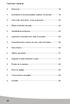 Table des matières Bienvenue 19 Instructions et recommandations relatives à la sécurité 19 Votre radio réveil photo et ses accessoires 22 Étapes d insertion des piles 23 Spécifications techniques 24 Apprendre
Table des matières Bienvenue 19 Instructions et recommandations relatives à la sécurité 19 Votre radio réveil photo et ses accessoires 22 Étapes d insertion des piles 23 Spécifications techniques 24 Apprendre
Introduction 2 - Précaution 2 - Caractéristiques techniques 2 - Contenu 3
 Tablette:Mise en page 1 23/09/2011 09:15 Page 1 SOMMAIRE Introduction 2 - Précaution 2 - Caractéristiques techniques 2 - Contenu 3 Prise en main 4 - Installer la pile dans le stylet 4 - Changer la pointe
Tablette:Mise en page 1 23/09/2011 09:15 Page 1 SOMMAIRE Introduction 2 - Précaution 2 - Caractéristiques techniques 2 - Contenu 3 Prise en main 4 - Installer la pile dans le stylet 4 - Changer la pointe
Table des matières. F-1 Manuel d utilisation
 Table des matières NOTICE RELATIVE A L EMPLOI D UN GRAVEUR DE CD-RW USB EXTERNE...2 PERFORMANCES DU PERIPHERIQUE...2 PREVENTION DE L ERREUR DE «SOUS-ALIMENTATION DE LA MEMOIRE TAMPON»...2 CONFIGURATIONS
Table des matières NOTICE RELATIVE A L EMPLOI D UN GRAVEUR DE CD-RW USB EXTERNE...2 PERFORMANCES DU PERIPHERIQUE...2 PREVENTION DE L ERREUR DE «SOUS-ALIMENTATION DE LA MEMOIRE TAMPON»...2 CONFIGURATIONS
Motorola IT6. Downloaded from www.vandenborre.be. Téléphone numérique sans fil avec répondeur automatique. Pour les modèles IT6 et IT6-2
 Téléphone numérique sans fil avec répondeur automatique Motorola IT6 Pour les modèles IT6 et IT6-2 Remarque : veuillez charger le combiné pendant 24 heures avant de l utiliser pour la première fois. Bienvenue...
Téléphone numérique sans fil avec répondeur automatique Motorola IT6 Pour les modèles IT6 et IT6-2 Remarque : veuillez charger le combiné pendant 24 heures avant de l utiliser pour la première fois. Bienvenue...
